Doppelklickaktionen können erstellt und geändert werden, um eine schnelle Methode zum Bearbeiten eines Objekts zu ermöglichen.
Anzeigen des Editors für das Anpassen der Benutzeroberfläche (CUI-Editor)
- Klicken Sie auf

 . Finden
. Finden
Erstellen einer Doppelklickaktion
- Klicken Sie auf der Registerkarte Anpassen im Bereich Anpassungen in <Dateiname> mit der rechten Maustaste auf den Knoten Doppelklickaktionen. Klicken Sie auf Neue Doppelklickaktion.

Die neue Doppelklickaktion (namens Doppelklicken1) wird am Ende des Knotens Doppelklickaktionen eingefügt.
- Klicken Sie mit der rechten Maustaste auf DoubleClick1. Klicken Sie auf Umbenennen, und geben Sie einen neuen Namen für die Doppelklickaktion ein.
- Führen Sie im Bereich Eigenschaften die folgenden Schritte aus:
- Geben Sie im Feld Beschreibung eine Beschreibung für die Doppelklickaktion ein.
- Geben Sie im Feld Objektname einen DXF-Namen oder einen der speziellen Objektnamen für ein Einfügeobjekt ein. Sobald das Feld nicht mehr aktiviert ist, wird der Wert automatisch in Großbuchstaben geändert.
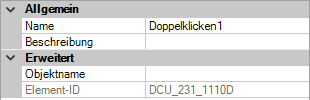
- Ziehen Sie im Bereich Befehlsliste den Befehl, den Sie der Doppelklickaktion hinzufügen möchten, in den Bereich Anpassungen in <Dateiname>.
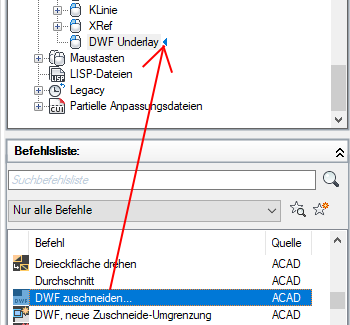 Anmerkung: Eine Doppelklickaktion kann jeweils nur einem Befehl zugeordnet sein.
Anmerkung: Eine Doppelklickaktion kann jeweils nur einem Befehl zugeordnet sein. - Klicken Sie auf Anwenden.
Ändern einer Doppelklickaktion
- Klicken Sie auf der Registerkarte Anpassen im Bereich Anpassungen in <Dateiname> auf das Pluszeichen (+) neben dem Knoten Doppelklickaktionen, um ihn zu erweitern.
- Klicken Sie auf das Pluszeichen (+) neben der Doppelklickaktion, die Sie ändern möchten, um sie zu erweitern.
- Wählen Sie die Doppelklickaktionen aus.

Im Bereich Eigenschaften werden die Eigenschaften für die ausgewählte Doppelklickaktionen angezeigt.
- Geben Sie im Feld Objektname einen DXF-Namen oder einen der speziellen Objektnamen für ein Einfügeobjekt ein.
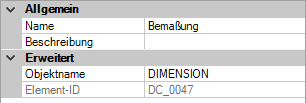
- Wenn Sie den aktuell zugewiesenen Befehl für die Doppelklickaktion ersetzen möchten, ziehen Sie einen Befehl aus dem Bereich Befehlsliste auf die Doppelklickaktion im Bereich Anpassungen in <Dateiname>.
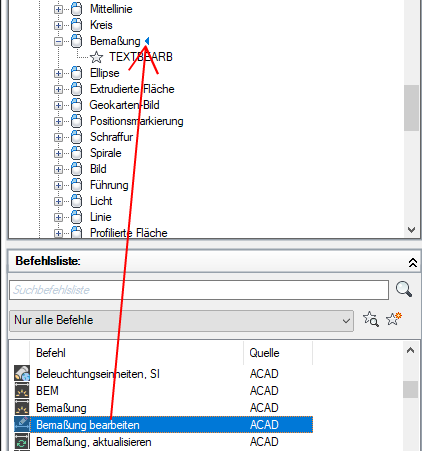
- Klicken Sie auf Anwenden.